ผู้ใช้ iPhone หรืออุปกรณ์ iOS ส่วนใหญ่จะทราบแล้วว่า iOS มีบริการที่มีชื่อว่า icloud ที่สามารถสำรองข้อมูล และ sync สิ่งต่างๆไม่ว่าจะเป็นรายชื่อเบอร์โทรศัพท์ ตลอดจนข้อมูลต่างๆ และแอพที่เคยดาวน์โหลด ได้ทุกที่ทุกเวลา และเวลามีมือถือเครื่องใหม่ ก็เพียง sign in ด้วยบัญชีที่ใช้กับ iCloud อย่าง Apple ID พวกข้อมูลและรายชื่อ แอพก็จะมาที่เครื่องใหม่ด้วย ไม่เสียเวลาเพิ่มรายชื่อเบอร์โทรศัพท์ใหม่ สำหรับ Android ก็มีบริการ Cloud แบบนี้เช่นกันซึ่งมีคนใช้มือถือ Android เยอะกว่า iPhone แน่ๆ แต่ส่วนใหญ่อาจไม่ทราบการสำรองข้อมูล ที่ชัดเจน วันนี้เลยมาลองสำรองข้อมูลสำหรับมือถือ Android กัน
การสำรองข้อมูลบนมือถือ Android จำเป็นต้องมีบัญชี gmail ในการ sign in ใช้งานบริการต่างๆ เช่นดาวน์โหลดแอพ , sync รายชื่อเพื่อนๆ และใช้บริการต่างๆจาก google ไม่ว่าจะเป็น hangout , google drive, google maps , youtube , google+ , picasa เป็นต้น ซึ่งสามารถสมัครสมาชิก google account ได้ผ่านทางมือถือได้เลย หรือที่ gmail.com ก็ได้เช่นกัน แล้วนำ login ของ gmail มาทำการ sign in บนมือถือคุณ
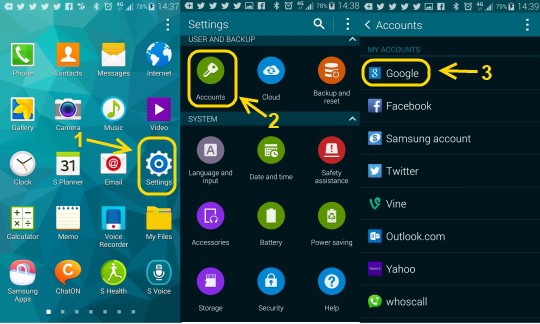
สำหรับการ sync เพื่อสำรองข้อมูลต่างๆเช่น รายชื่อเบอร์โทรศัพท์ , ปฏิทินงาน , note , พวก bookmark , แอพ นั้น สามารถทำได้โดยเข้าไปส่วน App แล้วเลือกที่ Settings จากนั้นเลือกที่Accounts >> เลือก Google
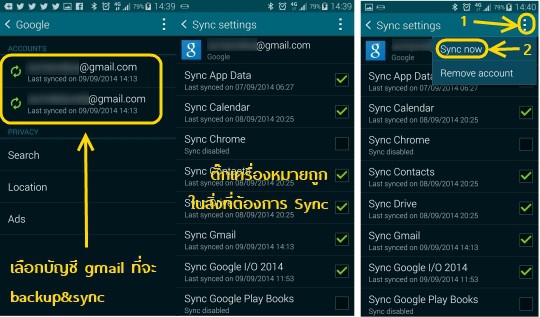
จากนั้นเลือกบัญชี gmail ที่ใช้เป็นบัญชีหลักบนมือถือ Android ของคุณ >> จากนั้นติ๊กเครื่องหมายถูกในสิ่งที่ต้องการจะ sync (ทั้งนี้สามารถสังเกตวันที่ที่ปรากฎด้านล่างของรายการ ว่า sync ครั้งล่าสุดเมื่อไหร่ก่อนติ๊กถูกด้วย ) เสร็จแล้วก็แตะที่บริเวณขวาบนของจอ แล้วเลือกที่ sync now เท่านี้ รายชื่อที่บันทึกบนโทรศัพท์ รวมทั้งรูปและข้อมูลอื่นๆ ก็จะ sync เข้าสู่ cloud ของ google แล้ว
ส่วนการดึงข้อมูลรายชื่อเบอร์โทรมาลงมือถืออีกเครื่องนั้น ให้ทำการ sign in บนมือถือ android เครื่องใหม่ ด้วยบัญชี gmail เดียวกันกับเครื่องเก่า ข้อมูลทัังหมดก็จะ sync เข้ามาใส่ในมือถือเครื่องใหม่ได้ทันที
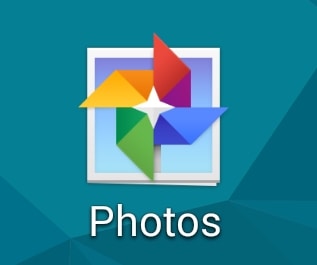
ส่วนกรณีสำรองรูปภาพและวีดีโอนั้น จะอยู่ในแอพ Photos หน้าตาไอคอนแบบนี้ (ไม่ใช้ gallery) ลองเข้าแอพนี้จะพบภาพต่างๆที่ปรากฎบนมือถือคุณ โดยแบ่งเป็นโซนวันที่จากล่าสุดไปหาภาพเก่าๆในอดีต
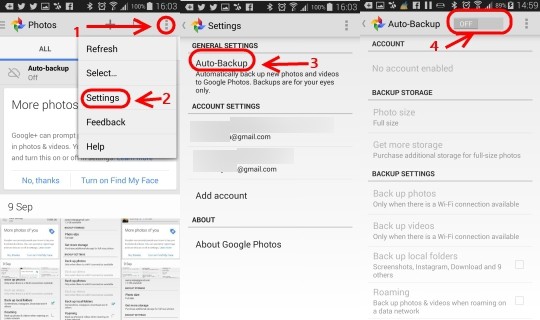
คราวนี้คุณสามารถถ่ายภาพด้วยกล้องบนมือถือ android ตลอดจนถ่าย screenshot ละก็จะ backup ขึ้น photo โดยอัตโนมัติด้วย โดยเข้าไปที่ไอคอนมุมขวาบนของจอมือถือ แล้วเลือก settings >> จากนั้นเลือก auto-backup แล้วทำการ ON แค่นี้ ทันทีที่มีภาพถ่ายใหม่มาบนมือถือก็จะอัพขึ้นบน Cloud โดยอัตโนมัติแล้ว
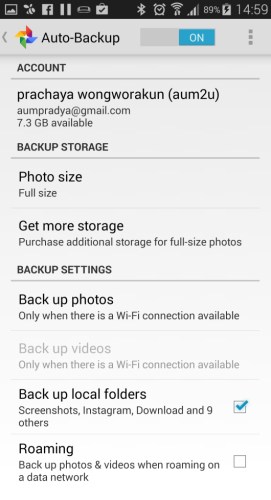
เมื่อเปิด auto-backup แล้ว เวลาถ่ายภาพใหม่ๆ หรือ capturescreen shot ใหม่ จะอัพขึ้นไปยัง google โดยอัตโนมัติทันที ดังนั้นหากคุณต่อด้วย 3Gควรสมัครแบบแพ็คเกจไม่จำกัดไว้เพื่อกันค่าบริการแพงกว่าปกติ หรือไม่ก็ ให้เลือกที่ Back up photo >>แล้วเลือก wi-fiOnly เพื่อเวลาต่อ wifi จะทำการ backup ภาพบนมือถือ androidขึ้นcloud ของ google โดยอัตโนมัติ แต่ถ้าไม่อยาก sync ควรปิดฟีเจอร์auto backup จะช่วยประหยัดแบต และป้องกัน bill shock กรณีเผลอได้
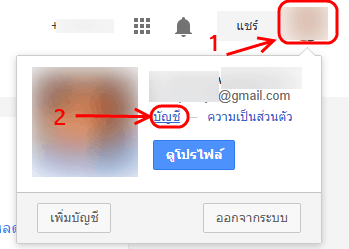
ส่วนการดาวน์โหลดข้อมูลที่อยู่บน cloud ของ google มาลงคอมนั้น สามารถทำได้โดยเข้าไปคลิกที่ รูปโปรไฟล์บัญชีของเราด้านขวาบนดังรูป แล้วเลือกที่ บัญชี
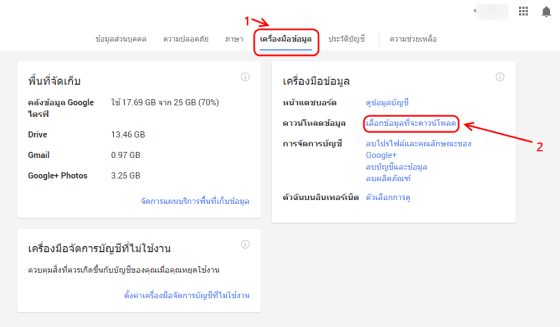
จากนั้นคลิกแท็บ เครื่องมือข้อมูล >> แล้วคลิก เลือกข้อมูลที่จะดาวน์โหลด
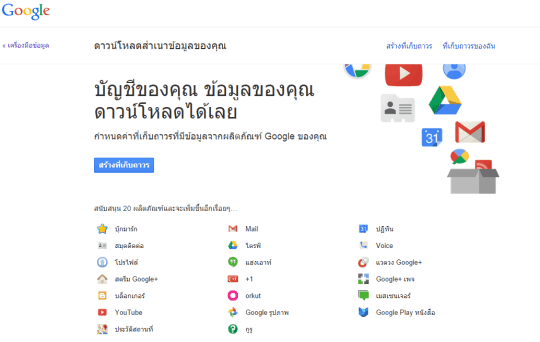
คลิกที่ สร้างที่เก็บถาวร
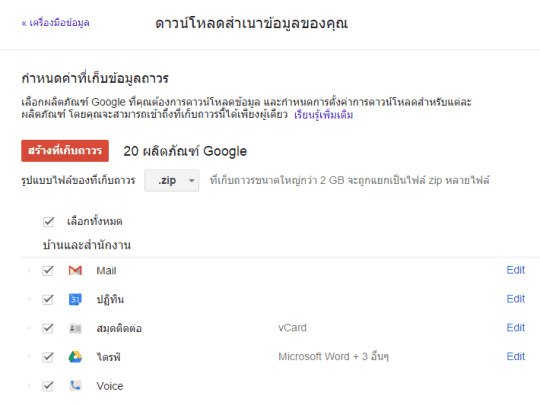
แล้วเลือกบริการที่จะดาวน์โหลดเก็บไว้บนคอมที่ต้องการ เลือกเสร็จแล้วคลิกที่ สร้างที่เก็บถาวร เพื่อทำการ generate เป็นไฟล์ zip ให้ดาวน์โหลดลงคอม
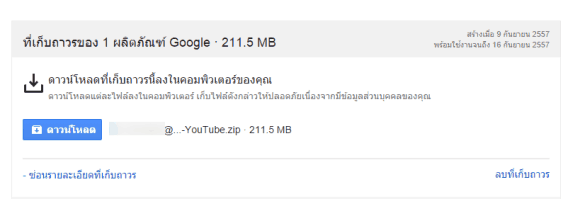
คลิกดาวน์โหลด เพื่อดาวน์โหลดข้อมูลบน cloud ของ googleลงบนคอมเก็บไว้ เท่านี้ข้อมูลทุกอย่างที่เคยอยู่บน cloud ก็จะเก็บไว้อยู่กับคอมพิวเตอร์แล้ว
อยากให้เพื่อนๆ ได้ลองทำตามกันดูนะคะ จะได้ไม่ต้องไปเสียสตางค์จ้างให้ร้านเค้าทำให้ค่ะ ยุคนี้อะไรประหยัดได้ก็ควรประหยัดนะคะ ฉบับนี้ลากันไปก่อน แล้วพบกันฉบับหน้าค่ะ บ๊าย บาย .... 